วันนี้มาแนะนำเทคนิคง่าย ๆ ในการพิมพ์ลงในเซลให้มีเสียงอ่านอัตโนมัติ เราพิมพ์อะไรลงไปก็ให้มันอ่านคำนั้นออกมา มีวิธีการตั้งค่ายังไง มาดูกันค่ะ
1.เปิด Excel ขึ้นมา ไปที่เมนู File > More > Options
ตั้งค่าดังรูปข้างต้น จากนั้นจะมี Icon ดังกล่าวแสดงที่แถบ Ribbon ดังรูป
วิธีการใช้งานให้คลิกปุ่มข้างต้น 1 ครั้ง สังเกตว่าเมื่อคลิกคือเปิดการใช้งาน จะแสดงในลักษณะเหมือนถูกกด ถูกคลิก ถูกใช้งาน จากนั้นมาทดสอบพิมพ์ข้อความช่องไหนก็ได้ เช่นพิมพ์คำว่า Hello แล้วกดปุ่ม “Enter” มันก็จะอ่านว่า “Hello” พิมพ์ประโยค แล้วกดปุ่ม “Enter” ก็จะอ่านทั้งประโยค พิมพ์ตัวเลข เช่น 1 ก็จะอ่านว่า “one” ข้อจำกัดคือจะอ่านเฉพาะภาษาอังกฤษเท่านั้น!!
หากไม่ใช้งาน Function ดังกล่าวแล้วก็กดที่ปุ่มเดิม เพื่อยกเลิกการใช้งานค่ะ
อันนี้เป็นเทคนิคน้อย ๆ นะคะในการใช้ Excel การพิมพ์แล้วให้มีเสียงยังไง

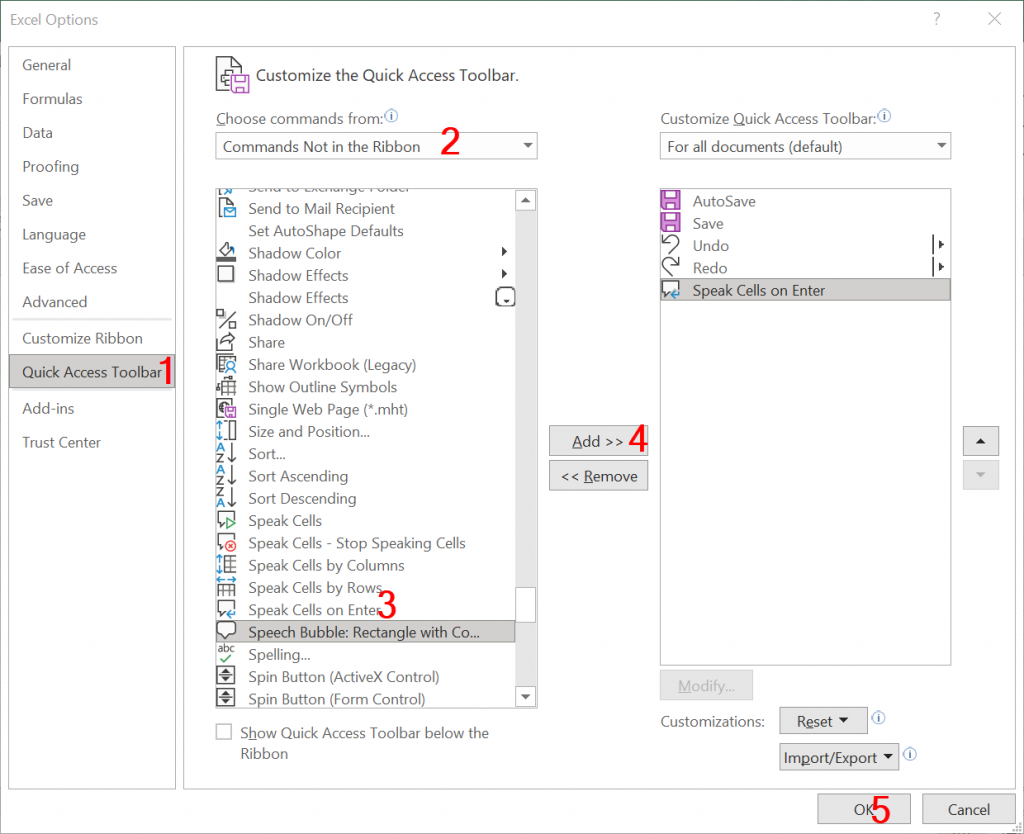

Leave a Reply